
初期のサービスの1つとして、GmailはGoogleのオンラインプレゼンスの基盤であり続けています。つまり、Gmailのパスワードを忘れて、ここで誇張したくない場合は、基本的に、あなたがかつての生活の殿堂に出没するインターネットの幽霊のようです。
さて、それほど悪くはありません。ただし、パスワードを変更して、できるだけ早くアカウントにアクセスすることをお勧めします。
Gmailの標準的な復旧手順
- Gmailのサインインページに移動し、[パスワードを忘れた場合]リンクをクリックします。
- 覚えている最後のパスワードを入力してください。思い出せない場合は、[別の質問を試す]をクリックしてください。
- パスワードリセットメールを取得するためにGmailアカウントを設定するときに使用した予備のメールアドレスを入力します。
Gmailには、IDを確認し、パスワードを回復(またはリセット)するためのいくつかの異なる方法があります。ありがたいことに、これらはすべて、Gmailがステップバイステップで案内する素敵な小さなウィザードに配置されています。
パスワードの回復プロセスの開始は非常に簡単です。上の[パスワードを忘れた場合]リンクをクリックするだけです。 Gmailのサインインページ 。次に、最後のパスワードを入力するように求めるメッセージが表示されます できる 覚えておいてください。正しいパスワードを覚えていれば そして バックアップシステムを設定すると、さまざまな方法で続行するように求められます。どれも思い出せない場合は、[別の質問を試す]をクリックしてください。
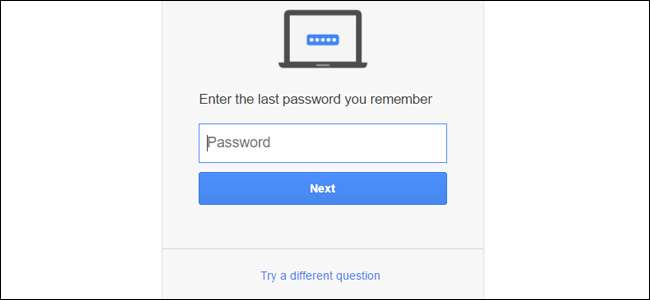
次のオプションは、復旧メールにコードを送信することです。これは、あなたが 持ってる 二次復旧メール(Gmailアカウントを最初に作成したときに設定したもの)。このオプションを使用すると、セカンダリメールアカウント(Gmailである必要はありません)に、新しいパスワードを設定してアカウントへのアクセスを回復できる6桁のコードが記載されたリンクが送信されます。このセカンダリアカウントでメールをチェックしてコードを確認し、それを入力して新しいパスワードジェネレータのロックを解除します。新しいアカウントには、電話番号のバックアップオプションもある場合があります。以下を参照してください。
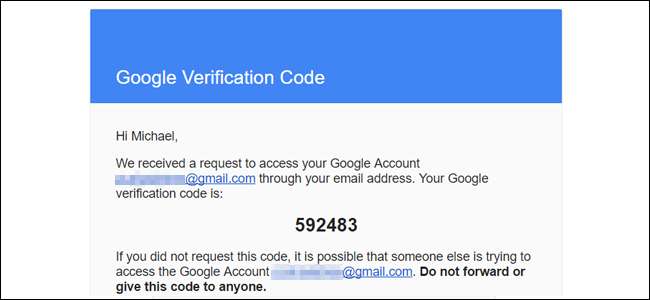
それでも問題が解決しない場合(たとえば、最初にバックアップとして指定したアカウントにアクセスできない場合)は、[別の質問を試す]をもう一度クリックします。現在、「お母さんの旧姓は何ですか」などのセキュリティ保護用の質問など、古くて安全性の低いアカウント保護の方法に取り組んでいます。これらの少なくとも1つに答えることができるはずです。
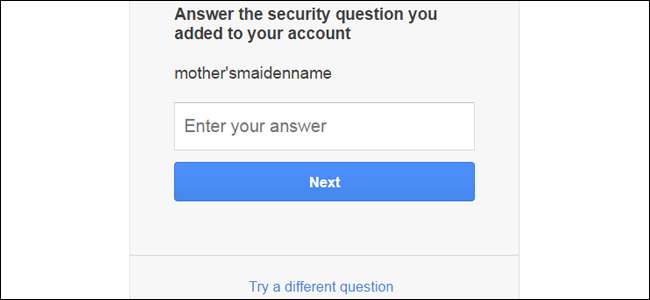
この時点で、新しいパスワードを作成して確認します。これで、アカウントに再びアクセスできるようになりました。 新しいパスワードを選択する方法の入門書は次のとおりです それは安全で記憶に残るものです。
アカウントを保護する
新しいパスワードを設定すると、Googleから次のように求められます Gmailアカウントに関連付けられているセキュリティ設定を確認してください (そして一般的にあなたのより大きなGoogleアカウント)。アカウントに電話番号と現在のバックアップメールをまだ関連付けていない場合は、これらを追加することを強くお勧めします。メールまたはテキストメッセージで配信される6桁のPINを使用して簡単に復旧できます。
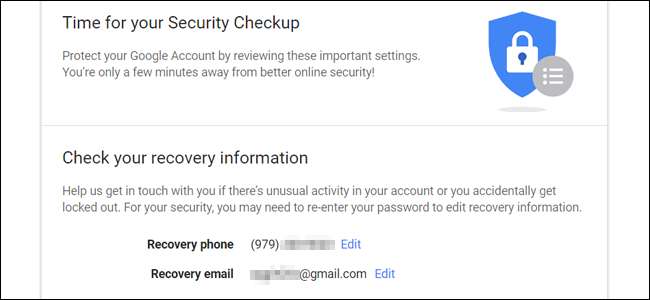
Gmailは以前はセキュリティ保護用の質問をサポートしていましたが、新しい質問を追加することはできなくなり、古い質問へのアクセスを削除するだけで済みます。これは、実施されている措置です。 セキュリティの質問は、実際のセキュリティを提供するのが面倒です 。このページで手動で削除しない限り、古いものは引き続き機能します。
Gmailアカウントにアクセスしたら、右上隅にあるプロフィール画像(まだ設定していない場合は名前の最初の文字)をクリックして、[Googleアカウントの設定]ページに移動します。アカウント。"
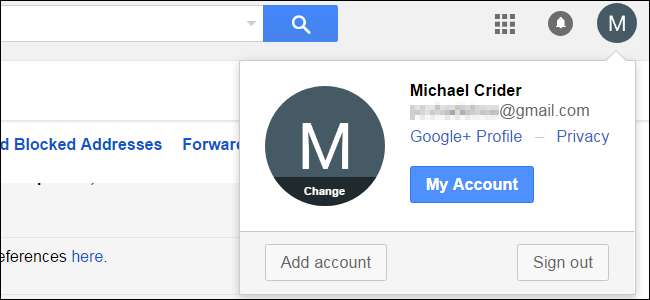
関連: Googleアカウントにログインしている他のデバイスを確認する方法
このページで、[Googleにログイン]をクリックします。ここで、リカバリの電子メールと電話番号をもう一度確認できます。 アカウントに最後にアクセスしたデバイスを確認する そして、どの場所から。後者の問題が見当たらない場合は、誰かが不正な目的であなたのアカウントにアクセスしようとしている可能性があります。

サインインページには、他にも調べたいオプションがあります。 二要素認証を設定することを強くお勧めします 、スマートフォンでこのGmailアカウントを使用している場合は、ウェブで手動でパスワードを入力する代わりに、認証プロンプトを表示できます。
画像クレジット: アンディライト / Flickr







